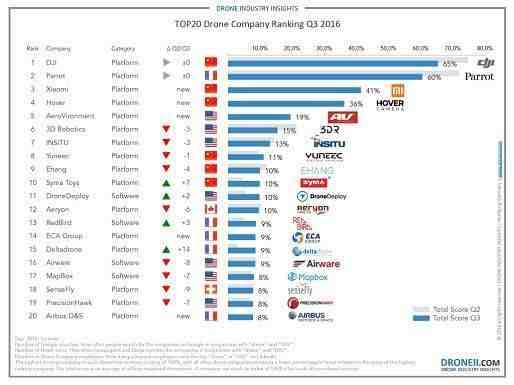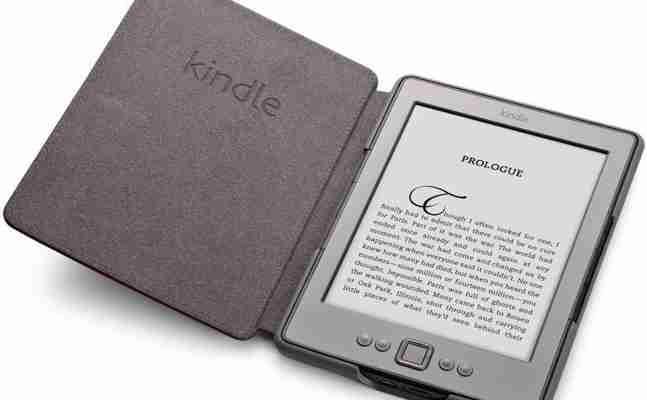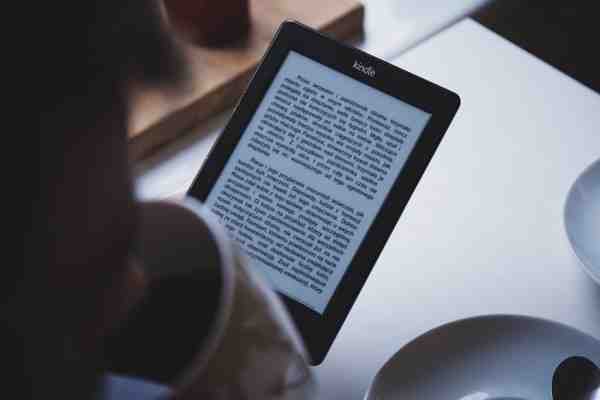Con el paso del tiempo, los Kindle además han ido perfeccionándose. Desde la primera generación hasta la actual hay muchas generaciones de por medio en las que el equipo ha ido aligerando su cuerpo, simplificando su diseño y mejorando la calidad de su pantalla o su batería, al tiempo que ha añadido también funciones complementarias de todo tipo (desde los diferentes ajustes de pantalla a prestaciones como el Repaso de vocabulario).

Lo hemos dicho muchas veces pero no nos cansamos de repetirlo: el Kindle es sin duda el lector de ebooks por excelencia . Es cierto que existen alternativas al libro electrónico de Amazon , pero la compañía de Jeff Bezos ha sabido vender su producto como ningún otro, consiguiendo que sea la marca que te viene en primer lugar a la cabeza cuando piensas en comprar un dispositivo de este tipo.
Si quieres saber cómo puedes introducir cualquier libro, tenga el formato que tenga este documento, en tu libro electrónico de Amazon puedes seguir leyendo este artículo o echarle un ojo al tutorial en vídeo que publicamos en nuestro canal de YouTube:
Tal es la popularidad del dispositivo, que si tienes uno para leer e-books en este momento, hay muchas probabilidades de que sea precisamente un Kindle. Y de ser así, nuestra guía de hoy te interesa mucho, ya que en él te explicamos cómo meter en él libros que no proceden directamente de Amazon.
Formatos compatibles con Kindle
Lo primero que tienes que tener claro antes de ponerte a pasar libros como un poseso es que existen diferentes formatos para los documentos y libros electrónicos (sí igual que para las fotos existe el JPG, el TIFF o el BMP, por citar solo tres de ellos).
A la hora de hablar de ebooks para el Kindle, existe una buena lista de formatos compatibles con el equipo:
KFX: Formato propietario de Amazon. Se trata del más reciente desarrollado por la compañía (nativo) para sus Kindle.
Formato propietario de Amazon. Se trata del más reciente desarrollado por la compañía (nativo) para sus Kindle. AZW3: También conocido como Kindle Format 8 (KF8). Otro formato más propietario de Amazon.
También conocido como Kindle Format 8 (KF8). Otro formato más propietario de Amazon. AZW: igual que el anterior pero para las generaciones de Kindle más antiguas.
igual que el anterior pero para las generaciones de Kindle más antiguas. MOBI: un formato de estándar abierto. Fue comprado por Amazon por lo que los Kindle pueden leerlo sin problema siempre que no tenga protección DRM.
un formato de estándar abierto. Fue comprado por Amazon por lo que los Kindle pueden leerlo sin problema siempre que no tenga protección DRM. PDF: tu Kindle también lee PDF. El problema es que se trata de un formato que no siempre se «maqueta» bien en la pantalla de los Kindle. Si tienes alternativa, recomendamos evitarlo a la hora de leer libros.
tu Kindle también lee PDF. El problema es que se trata de un formato que no siempre se «maqueta» bien en la pantalla de los Kindle. Si tienes alternativa, recomendamos evitarlo a la hora de leer libros. PRC: se trata de un formato para eBook creado por Mobipocket también compatible con el lector de Amazon.
se trata de un formato para eBook creado por Mobipocket también compatible con el lector de Amazon. Otros formatos: los conocidos formatos TXT, DOC, DOCX, JPEG, GIF, PNG y BMP también son compatibles con tu Kindle.
¿Y qué pasa con el ePUB?
Es probable que en la anterior lista estuvieras buscando el famoso formato ePUB. Probablemente te sonará porque se trata de un formato muy popular en el que se encuentran muchos libros electrónicos a la hora de descargarlos.
Pues bien los Kindle no son compatibles con este formato. Esta es una de las razones que lleva a los propietarios de este dispositivo a buscar la manera de convertir sus libros ePub a un formato compatible con el equipo. ¿Y cómo se hace esto? Pues con herramientas como la gratuita Calibre.
Cómo pasar libros a un formato compatible con Kindle
A la hora de pasar documentos a un formato compatible con Kindle, Calibre es posiblemente el programa más popular y utilizado que existe. ¿La razón? Que es bastante sencillo de usar (a pesar de que tenga mil opciones, no te asustes) y sobre todo que es 100% gratuito.
Solo tienes que ir a su web oficial, buscar el programa (apto tanto para Mac como para Windows y Linux), descargarlo e instalarlo. Una vez listo y dispuesto en tu equipo, estás listo para convertir y meter libros «incompatibles» en tu Kindle en cuestión de pocos clics.
La situación más probable es que te hayas descargado un libro en formato ePUB y ahora quieras meterlo en tu Kindle, así que vamos a partir de este supuesto para explicarte los pasos a seguir:
Conecta tu Kindle a tu portátil o PC y abre Calibre. Verás que el programa detecta automáticamente tu Kindle al arrancar. Es importante que lo haga para proceder con el traspaso. Importar el libro EPUB que tengas a Calibre pulsando el botón «Añadir libros» (el libro verde con el +). También puedes arrastrarlo directamente desde la carpeta que lo tengas a la pantalla principal. Haz clic en el botón derecho del ratón estando encima del libro que quieres pasar a tu Kindle. Se abrirá un menú de opciones. Busca «Enviar al dispositivo» y luego elige «Enviar a la memoria principal». Calibre convertirá el ebook por defecto a MOBI (un formato soportado por el Kindle) y aparecerá en tu dispositivo en cuestión de segundos.
Así de fácil. También es elegir el formato específico de salida que quieres para tu Kindle. En ese caso a la hora de seleccionar Enviar al dispositivo, elige «Enviar formato específico a» y luego «Memoria principal». Te aparecerán los distintos formatos a los que puedes convertir el archivo antes de pasarlo al lector. Toca el que desees y pincha en aceptar. El libro se enviará igualmente al Kindle en el formato deseado.
Enviar un libro al Kindle sin Calibre
Desde el explorador de Windows
Si ya tienes un archivo creado por ti mismo o comprado en alguna tienda por Internet que es compatible con Kindle (es decir, que está en uno de los formatos que hemos mencionado en la sección anterior), puedes copiarlo directamente a la memoria interna del Kindle sin necesidad de pasar por Calibre si dispones de un ordenador con sistema operativo Windows.
El procedimiento es bastante sencillo. Conecta el Kindle a tu ordenador utilizando el cable USB. Tras unos segundos, podrás tener acceso a la memoria interna de tu dispositivo. Simplemente debes pegar tus ebooks compatibles dentro de la carpeta Documents. Así de sencillo. Este truco también te puede ser de ayuda si quieres hacer una copia de seguridad de tu Kindle. En ese caso, solo tendrás que copiar la carpeta Documents y pegarla en tu escritorio, por ejemplo.
Utilizando Send to Kindle
Send to Kindle es una utilidad que ofrece la propia Amazon y que permite enviar libros de forma fácil al dispositivo de lectura desde un PC o Mac. Tendremos que descargar el ejecutable según si nuestro ordenador es un PC con Windows o un Mac. Una vez hecho eso, lo ejecutaremos y se instalará. El programa nos pedirá iniciar sesión en nuestra cuenta de Amazon. Una vez hecho eso, podremos arrastrar y soltar cualquier fichero compatible y se enviará automáticamente a nuestro Kindle. El programa tiene ya unos cuantos años y está únicamente en inglés, pero de momento sigue funcionando correctamente.
¡A leer!
El enlace de este artículo forma parte de nuestro acuerdo con el Programa de Afiliados de Amazon y podría reportarnos una pequeña comisión con sus ventas (sin que influya nunca en el precio que tú pagas). Por supuesto, la decisión de publicarlo se ha tomado libremente bajo criterio editorial, sin atender a sugerencias o peticiones por parte de la marca implicada.
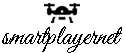





![Los 7 mejores drones para principiantes [2021] Los 7 mejores drones para principiantes [2021]](https://www.smartplayernet.com/storage/upload/Images/3b0cd5909da0adbdd5c359b30dc8dfee.jpg)